经常使用Office亲们或许不知道Office 2010文档转换为Office 2003格式,那么今天小编就讲解Office 2010文档转换为Office 2003格式的操作教程哦,希望能够帮助到大家呢。
Office 2010文档转换为Office 2003格式的操作教程

我们先打开一篇需要更改格式的文档,在左上方找到“文件”并单击
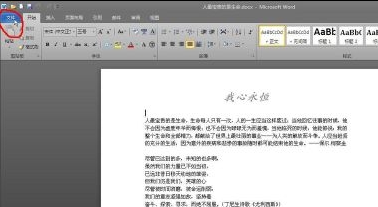
然后我们在文件下拉列表中再次找到“另存为”按钮
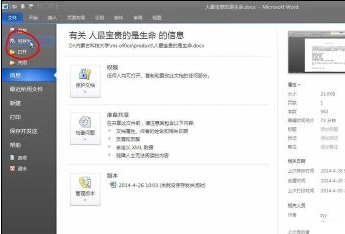
这时我们可以看到如下“另存为”的对话框,其中在最下一行“保存类型”就是我们需要更改的地方

接着我们点击右侧箭头,在下拉列表中选择“word97-2003”,确定后,这篇文档就可以在2003版本打开了。
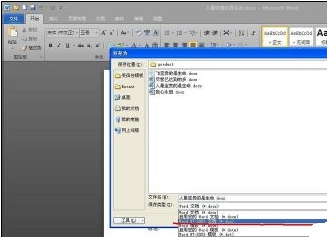
看完了上文为你们所述的Office 2010文档转换为Office 2003格式的具体流程介绍,你们是不是都学会啦!




